Windows11/10で特定の時間にスリープからコンピューターをウェイクアップする方法
Windowsタスクスケジューラを使用して、事前設定された時間にWindowsコンピュータをスリープモードから自動的にウェイクアップできます。これは、特定のタスクを特定の時間に実行する場合に役立ちます。特定の時間に大きなファイルをダウンロードしたい場合があります!
コンピュータをスリープから復帰させる
一定時間にWindowsコンピュータをスリープモードから復帰させるには、[検索の開始]に「タスクスケジューラ」と入力してEnterキーを押します。
右側で、[タスクの作成]を選択します 。新しいウィンドウが開きます。ここでは、[一般]タブの下にあります 、名前と説明を入力します。また、最高の権限で実行するも確認してください。 。
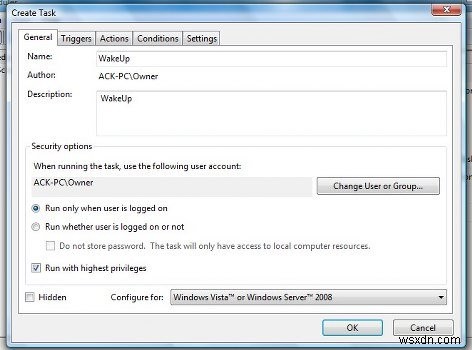
[トリガー]タブの下 、[新規]をクリックします。別のウィンドウが開きます。ここ。 1回を選択します (または、特定の時間に毎日繰り返す場合は毎日)。 Vistaをスリープから復帰させる日時を設定します。
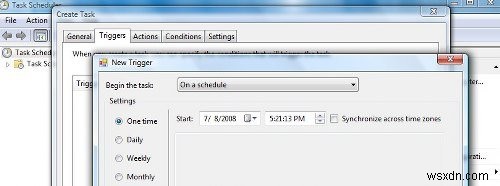
次に、[[アクション]タブ]の下にあります 、タスクについて言及する必要があります。 [新規]をクリックします。たとえば、最初にコマンドプロンプトウィンドウを起動してから閉じるなどの簡単なタスクを実行できます。したがって、これにより、タスクを実行するために事前設定された時間にVistaマシンがウェイクアップします!

[アクション]を選択します:プログラムを開始します 。コマンドライン引数を使用してコマンドcmd.exeを実行するタスクをスケジュールするには、 Program / scriptの下にコピーアンドペーストします。
/c “exit”
[[条件]タブ]の下 、コンピュータを起動してこのタスクを実行するチェックボックスをオンにします 。これは重要です!
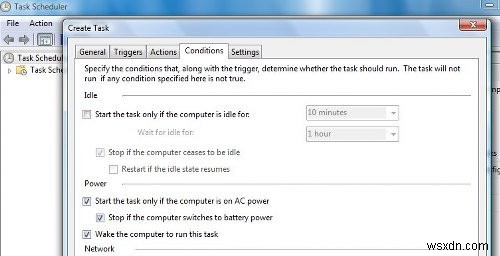
[OK]をクリックして、タスクスケジューラを終了します。
コンピュータは特定の時間にスリープから復帰します。
関連項目:
- スリープではなくWindowsコンピュータがシャットダウンします
- コンピュータがスリープから復帰するのを防ぎます
- スリープモードがWindowsで機能しない
- Windowsコンピュータは自動的にスリープから復帰します
- Windowsはスリープモードから復帰しません。

-
Windows11/10コンピューターをロックする方法
Windows 11/10/8/7 PCを使用していないが、サインアウトしたくない場合は、ロックすることができます。このようにして、実行中のアプリケーションは開いたままになりますが、コンピューターのデータは保護されます。誰かが来た場合に備えて、Windowsコンピュータをすばやくロックする必要があり、その人にあなたが何をしているかを知られたくない場合もあります。 Windows11/10コンピューターをロックする方法はいくつかあります。投稿に目を通し、どの方法があなたに最も適しているかを確認してください。 Windows10をロックする方法 Windowsコンピュータをすぐにロックす
-
Windows 11 でコンピュータがスリープから復帰しない
スリープ モードは Windows 11 の省電力機能で、現在のコンピューター セッションを RAM に保存し、他のすべてをオフにします。これにより、起動時間が短縮されるだけでなく、中断した場所から作業を続けることができます。また、マウスを動かしたり、キーボードの任意のキーを押したりして、コンピューターまたはモニターをスリープ状態から復帰させることができます。ただし、Windows 11 ラップトップがスリープから復帰しないという現象が発生する場合があります 、キーボードの任意のキーを押すと、電源キーを押した後でもラップトップはスリープ モードのままになります。 一部のユーザーは、Windo
